La génération d'images assistée par IA est très facile avec Midjourney. Cependant, il peut souvent devenir chaotique lorsque vous vous déplacez dans des serveurs Discord publics qui sont inondés de messages et il peut être difficile de garder un œil sur vos propres demandes de génération d'images. Ce guide vous montrera pas à pas comment configurer un serveur Discord privé pour travailler sans interruption sur vos propres images et communiquer également avec vos amis.
Principales conclusions
- Un serveur Discord privé vous permet de travailler de manière ciblée sans distractions.
- Vous pouvez facilement ajouter le bot Midjourney à votre serveur.
- Il est possible de créer des serveurs thématiques pour différents types de génération d'images.
Guide pas à pas
1. Connexion à Discord
Assurez-vous d'abord d'avoir un compte Discord. Connectez-vous ou créez un nouveau compte sur le site Web de Discord.
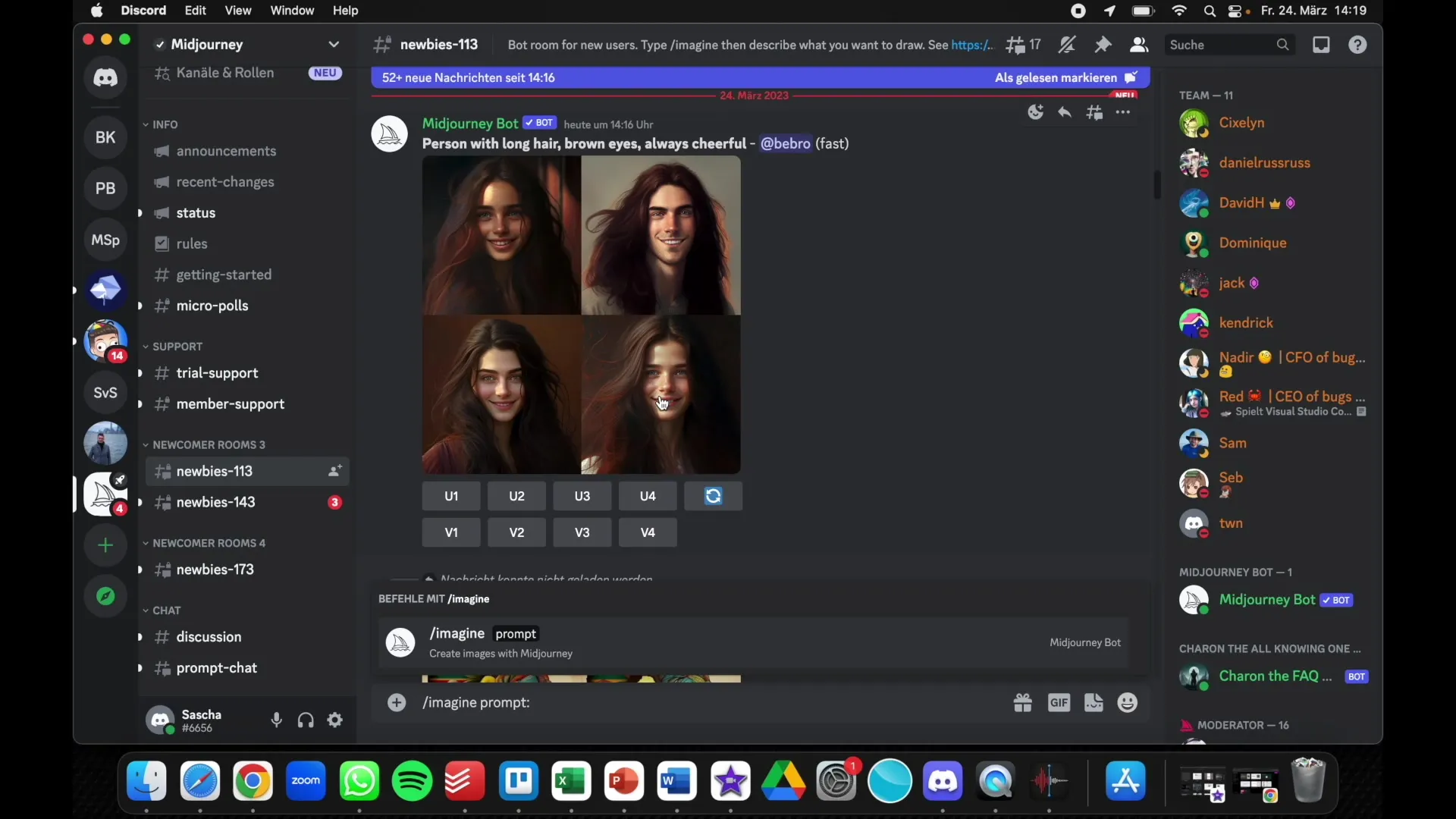
2. Ajouter un serveur
Une fois connecté, vous verrez un bouton sur le côté gauche pour ajouter un serveur. Cliquez simplement sur "Ajouter un serveur".
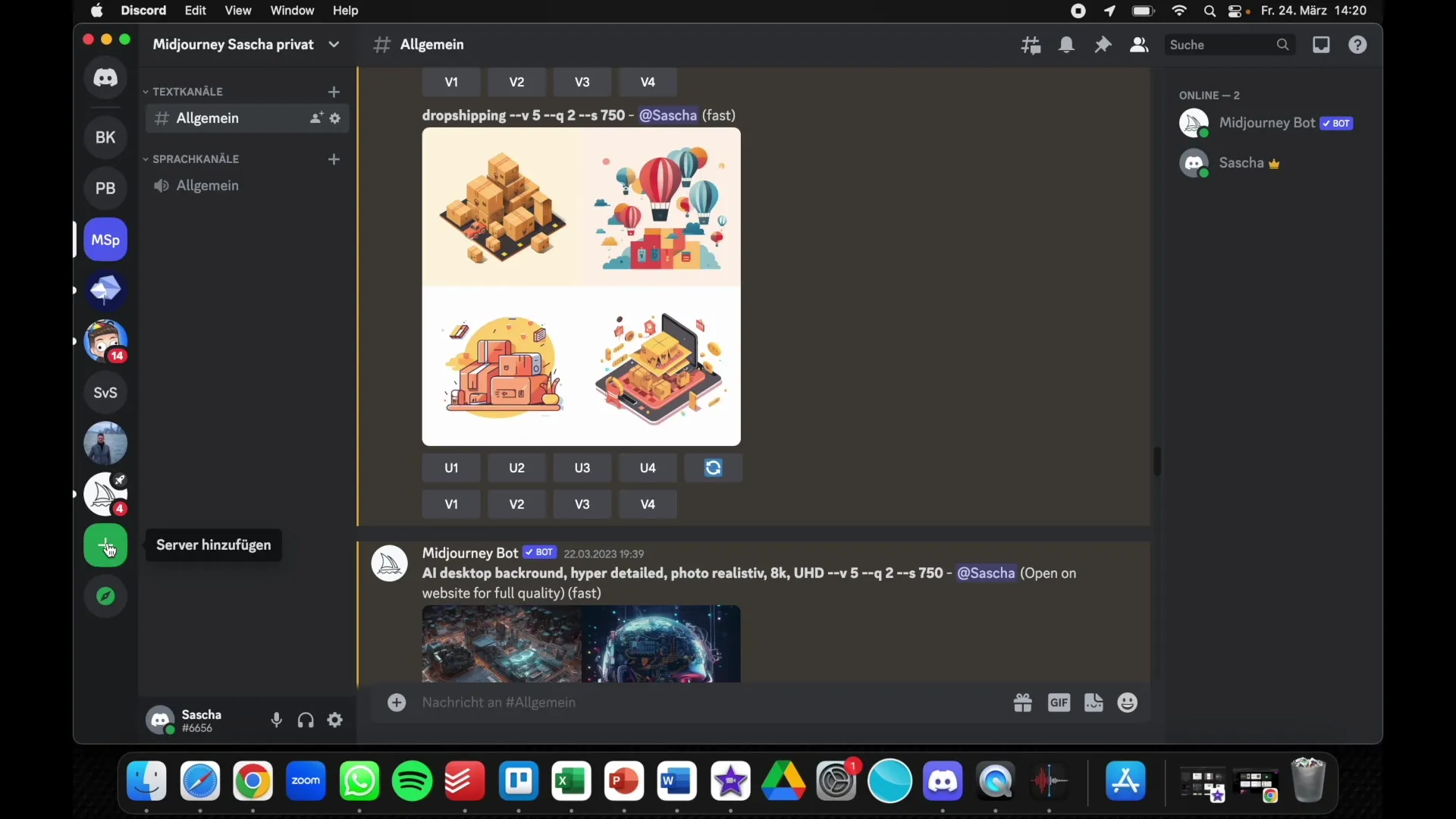
3. Créer un serveur
Sélectionnez l'option "Créer votre propre serveur". Ici, vous pouvez nommer votre serveur, par exemple "Serveur de test Midjourney", et ajouter éventuellement un symbole.
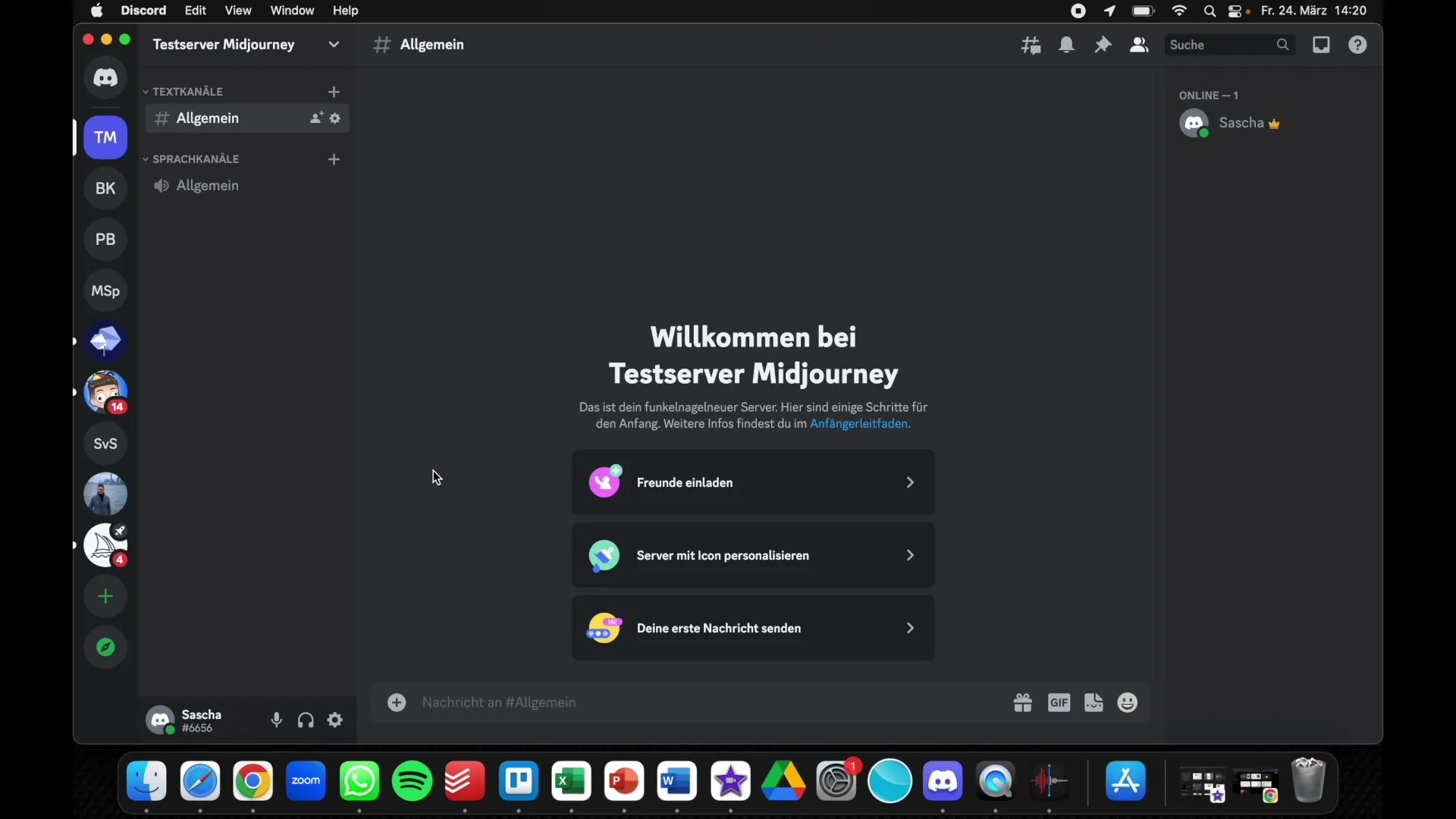
4. Inviter des amis
Vous avez maintenant créé un serveur. Vous pouvez inviter des amis, des frères et sœurs ou des partenaires commerciaux qui devraient également avoir accès à ce serveur. Cliquez sur l'option correspondante dans le menu.
5. Ajouter le bot Midjourney
Pour travailler avec le bot Midjourney sur votre nouveau serveur, vous devez l'ajouter. Rendez-vous sur le site Web de Midjourney.
6. Autoriser le bot
Sur la page de Midjourney, vous trouverez le bot. Cliquez sur le bot pour l'ajouter à votre nouveau serveur. Sélectionnez votre "Serveur de test Midjourney" fraîchement créé et suivez les instructions pour autoriser le bot.
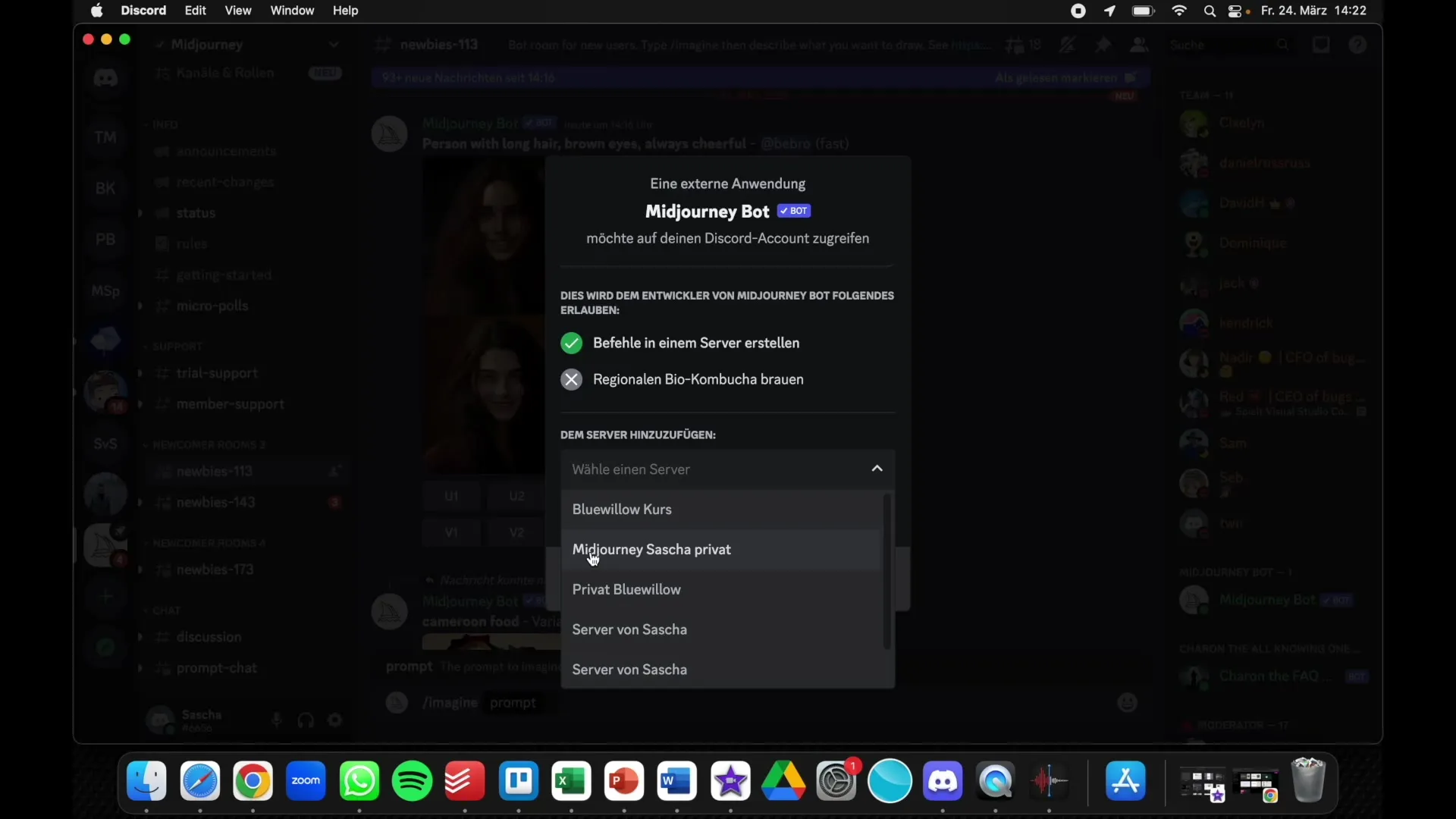
7. Exécution de commandes
Vous pouvez maintenant revenir sur votre serveur et commencer la commande /image. Entrez votre instruction ici, par exemple "personnage de dessin animé 8k 5D".
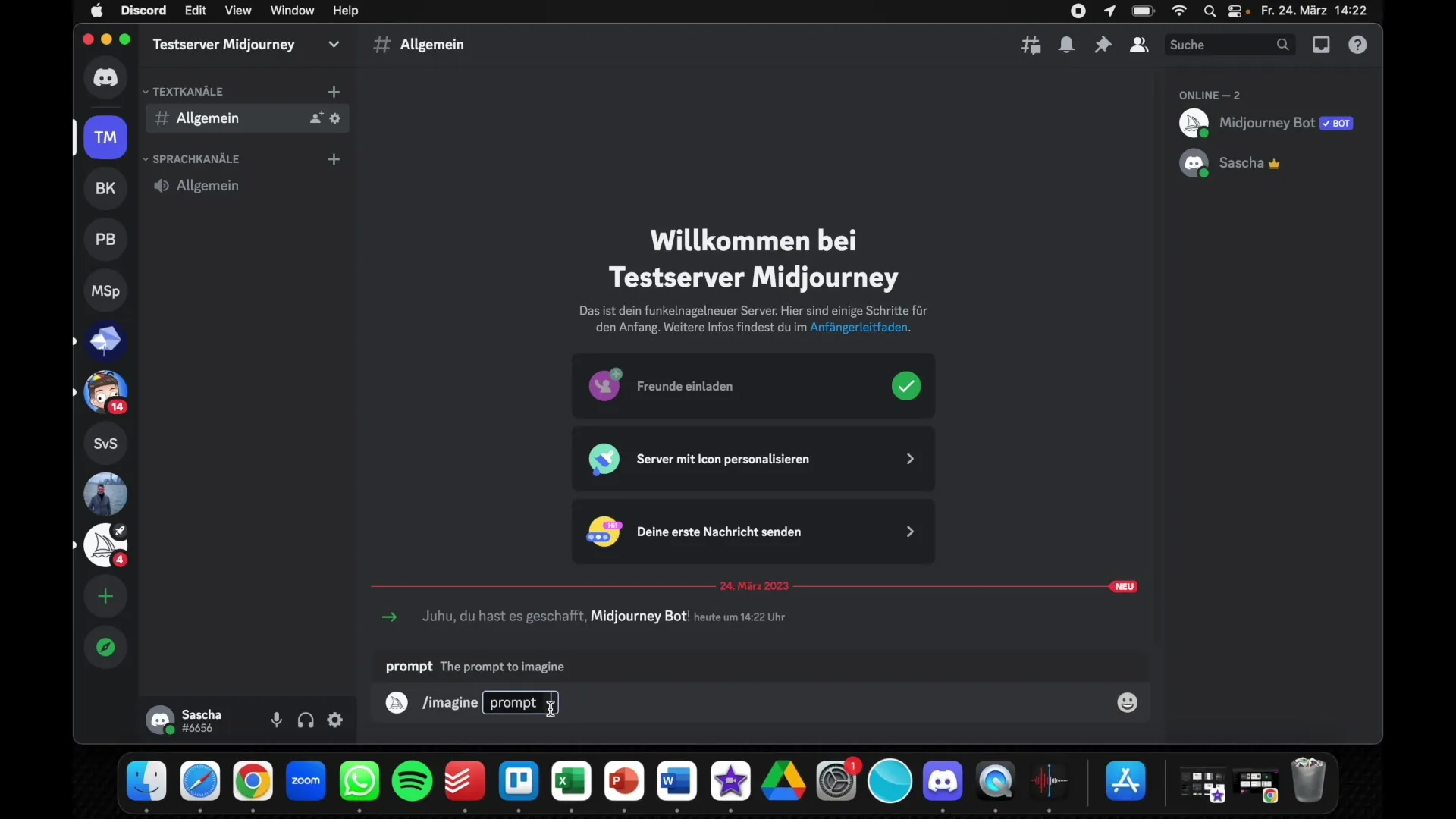
8. Génération d'images
Le bot générera maintenant l'image en fonction de votre instruction. Cela se fera dans le chat de votre serveur privé, vous permettant de faire défiler tranquillement et de voir vos résultats.
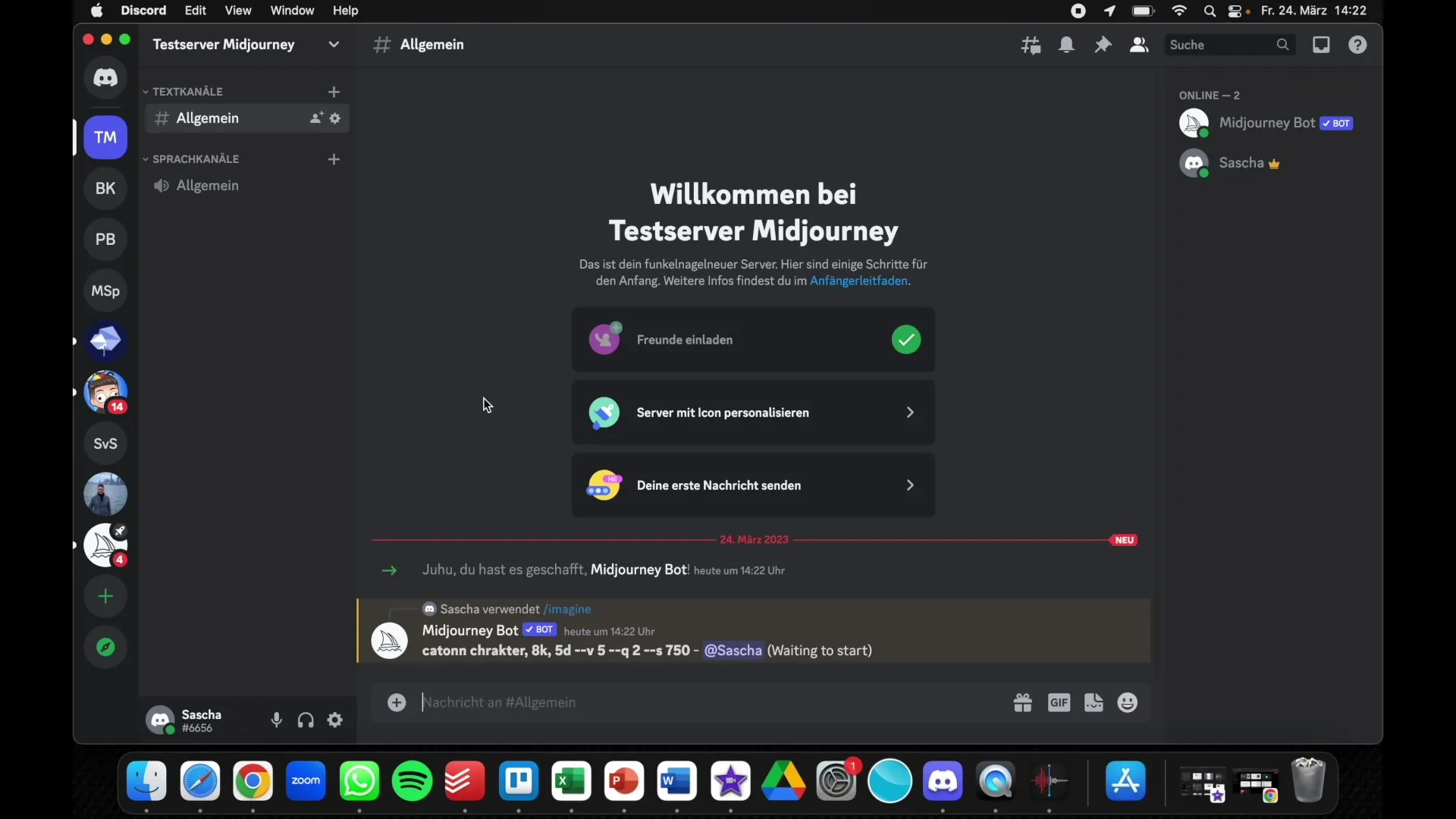
9. Organisation thématique
Pour améliorer la clarté, vous pouvez également créer des serveurs spécifiques pour différents sujets. Par exemple, un serveur pour les images de paysages et un autre pour les designs de personnages. Vous pourrez ainsi garder une trace de vos projets et de leurs développements.
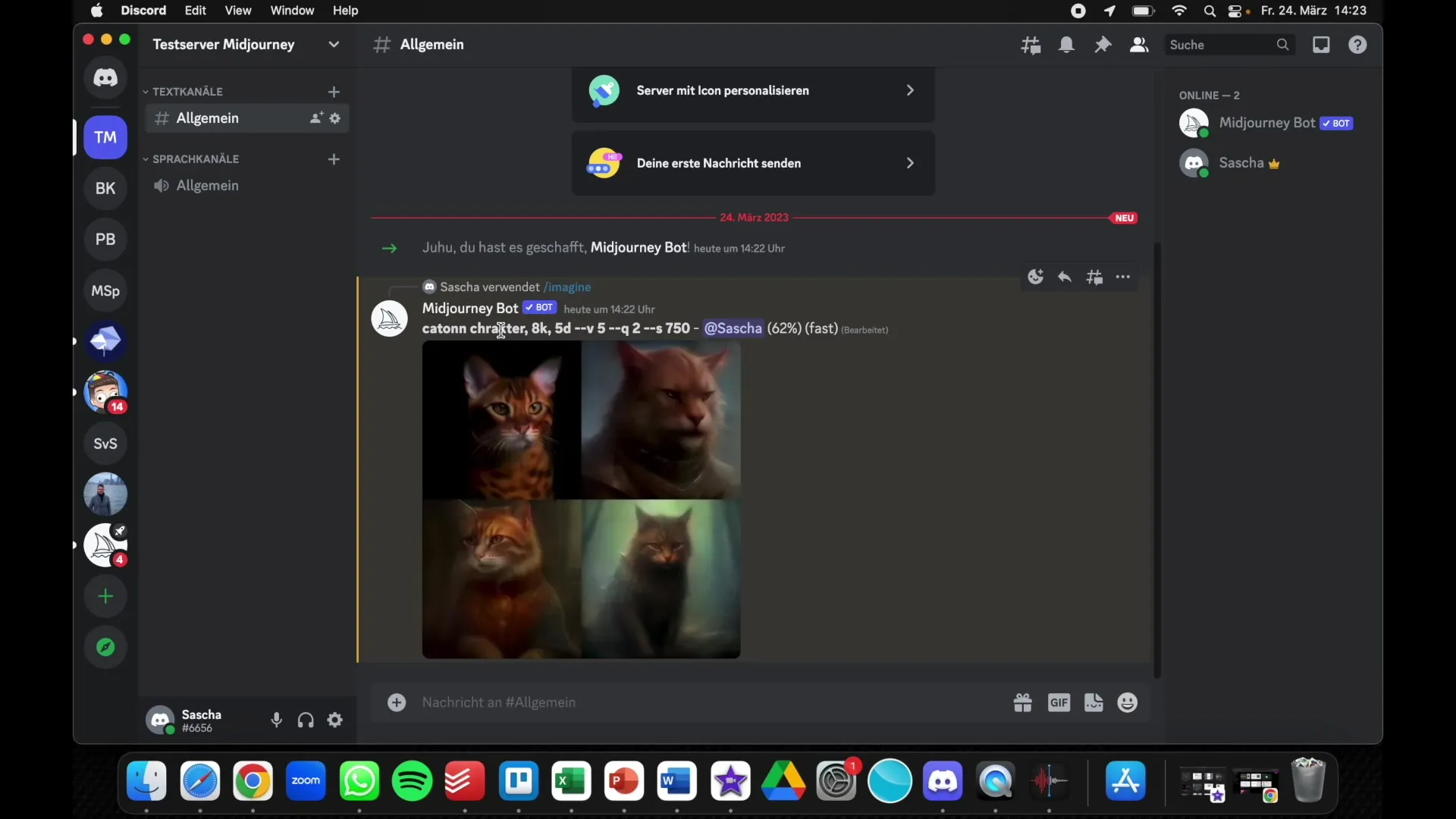
10. Support et questions
Si vous avez des questions ou rencontrez des problèmes, n'hésitez pas à les poser dans les commentaires sous la vidéo ou à rechercher de l'aide directement.
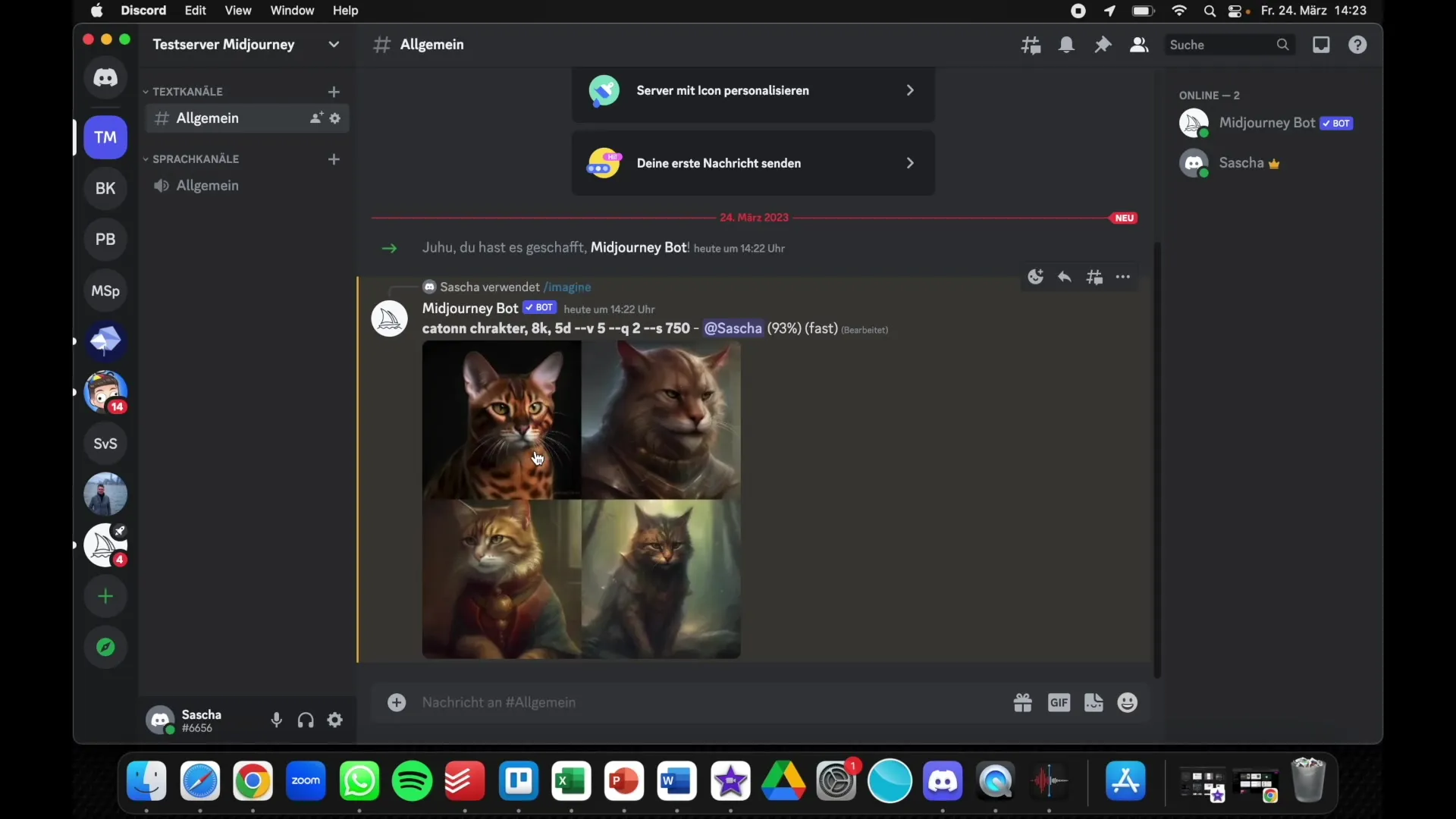
Résumé
La création d'un serveur Discord privé pour Midjourney est un moyen simple de travailler sur vos projets d'images IA en toute concentration et sans distractions. Avec les étapes décrites ci-dessus, vous pouvez rapidement créer votre propre serveur et ajouter le bot Midjourney pour générer des images tout en gardant le contrôle de votre environnement.
Questions fréquemment posées
Comment créer un serveur Discord?Vous pouvez créer un serveur Discord en cliquant sur "Ajouter un serveur" puis sur "Créer votre propre serveur".
Puis-je inviter des amis sur mon serveur?Oui, vous pouvez inviter des amis, des frères et soeurs ou des collègues pour travailler ensemble.
Comment ajouter le Bot Midjourney?Allez sur le site Web de Midjourney, recherchez le bot et sélectionnez votre serveur pour l'autorisation.
Puis-je configurer des serveurs thématiques?Oui, vous pouvez configurer des serveurs pour différents thèmes afin de garder une vue d'ensemble.
Que faire si j'ai des questions?Vous pouvez poser des questions dans les commentaires sous la vidéo ou chercher directement de l'aide.


